轻松找回遗失的联系方式
在数字化时代,手机通讯录已经成为我们日常生活中不可或缺的一部分,它记录了我们的亲朋好友、同事、客户等重要联系人的信息,由于误操作、系统升级、手机故障或丢失等原因,我们有时可能会意外丢失这些宝贵的联系人信息,幸运的是,随着技术的发展,手机通讯录联系人恢复已经变得相对容易,本文将详细介绍如何根据不同情况恢复丢失的手机通讯录联系人,帮助您轻松找回遗失的联系方式。
为何会丢失手机通讯录联系人
在探讨如何恢复手机通讯录之前,我们先来了解一下可能导致联系人丢失的常见原因:
- 误删除:在编辑或整理通讯录时,不小心删除了某些联系人。
- 系统升级:手机操作系统升级后,原有的数据可能未正确备份或迁移,导致联系人丢失。
- 恢复出厂设置:将手机恢复出厂设置以解决问题时,未提前备份通讯录。
- 手机故障或损坏:手机硬件故障、水损或跌落等意外情况导致数据丢失。
- 存储卡问题:使用外置存储卡存储通讯录时,存储卡损坏或取出不当导致数据丢失。
恢复前的准备工作
在尝试恢复手机通讯录之前,请务必做好以下准备工作:
- 停止使用:一旦意识到通讯录丢失,立即停止使用手机,以防新数据覆盖丢失的数据。
- 备份现有数据:为防止数据进一步丢失,先对现有数据进行备份。
- 选择合适的恢复工具:根据手机品牌和操作系统选择合适的恢复工具,市面上有许多专业的数据恢复软件,如EaseUS MobiSaver、Dr.Fone等。
不同情况下的恢复方法
通过iCloud备份恢复(适用于iPhone用户)
如果您有定期备份iCloud的习惯,可以通过iCloud备份恢复丢失的通讯录,步骤如下:
- 在新设备或恢复模式下启动iPhone。
- 选择“从iCloud备份恢复”。
- 登录Apple ID,选择最近的备份进行恢复。
通过iTunes备份恢复(适用于iPhone用户)
如果您使用的是iTunes备份,可以通过以下步骤恢复:
- 将iPhone连接到电脑并启动iTunes。
- 选择设备,点击“恢复备份”。
- 选择包含所需通讯录的备份文件。
使用第三方数据恢复软件(适用于Android和iPhone用户)
对于未备份或无法通过官方途径恢复的情况,可以使用第三方数据恢复软件,以下是使用Dr.Fone的示例步骤:
- 下载并安装Dr.Fone软件。
- 连接手机至电脑并启动软件。
- 选择“数据恢复”模式,并扫描设备。
- 在扫描结果中找到“联系人”选项,并查看可恢复的联系人。
- 选择需要恢复的联系人并导出至电脑。
从SIM卡恢复(适用于所有手机用户)
如果您的联系人存储在SIM卡中,可以将SIM卡取出并插入另一台手机中,通过以下步骤导出联系人:
- 打开新手机的通讯录应用。
- 选择“导入/导出”选项。
- 选择“从SIM卡导入”。
- 将需要的联系人导出至新手机的通讯录中。
通过第三方云服务或社交应用恢复(适用于部分联系人存储在云服务或社交应用中的用户)
许多云服务提供商和社交应用都提供联系人同步功能,如果部分联系人已同步至云服务或社交应用,可以通过以下步骤找回:
- 登录相应的云服务或社交应用账号。
- 进入联系人管理页面。
- 查看并导出丢失的联系人信息。
预防措施与未来管理建议
为了避免未来再次发生通讯录丢失的情况,建议采取以下预防措施:
- 定期备份:定期将手机数据备份至iCloud、Google账户或外部存储设备中。
- 使用云同步服务:启用云同步服务,将通讯录自动同步至云端。
- 谨慎操作:在进行恢复出厂设置或删除操作前,务必确认已备份重要数据。
- 使用密码保护:为手机设置密码或指纹解锁,防止未经授权的访问和误操作。
- 选择可靠的数据管理工具:使用专业的数据管理工具来管理和同步联系人信息。
- 注意硬件保护:妥善保管手机及存储设备,避免水损、跌落等意外情况发生。
- 定期检查与更新:定期检查手机及应用程序的更新情况,确保系统稳定性和安全性,通过采取这些预防措施和合理管理策略,我们可以大大降低通讯录丢失的风险并保持数据的完整性,在遭遇数据丢失时也能迅速采取行动进行恢复操作以最大程度地减少损失,希望本文能为您提供实用的指导和帮助!
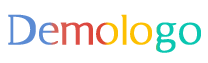






 京公网安备11000000000001号
京公网安备11000000000001号 京ICP备11000001号
京ICP备11000001号
还没有评论,来说两句吧...